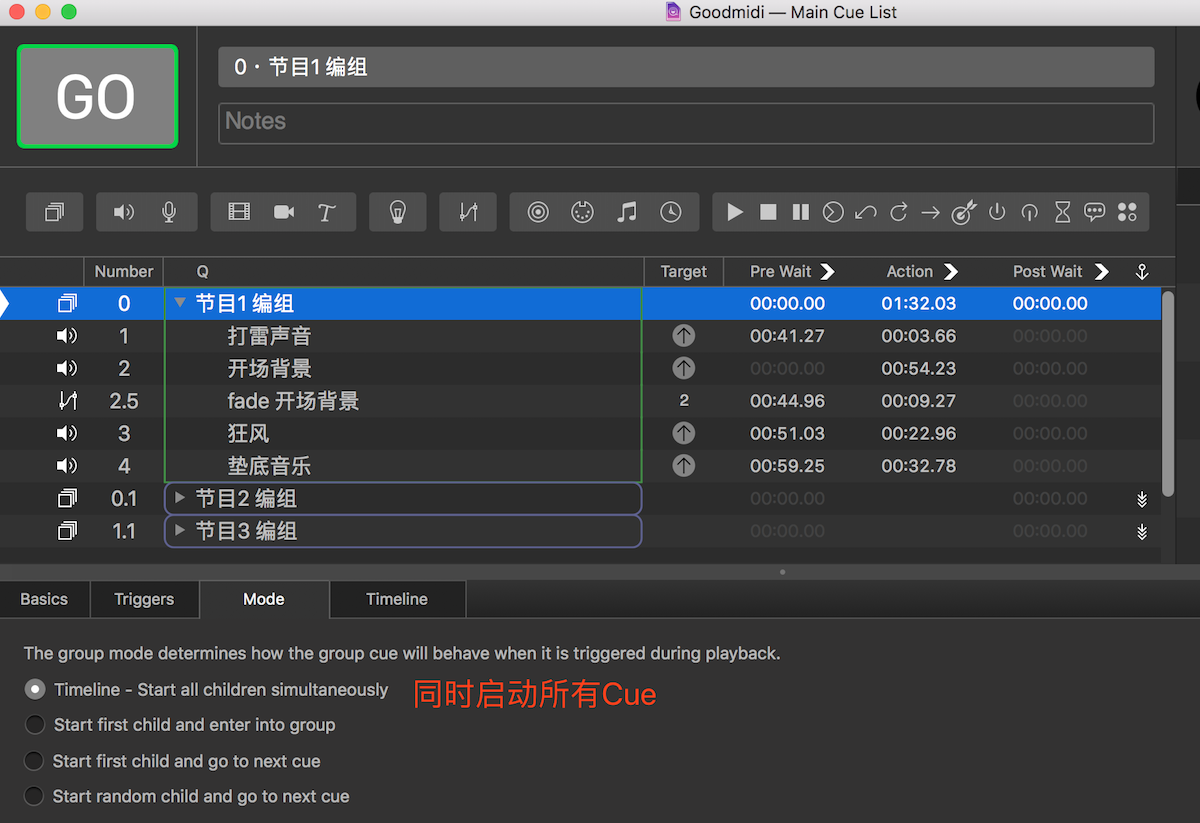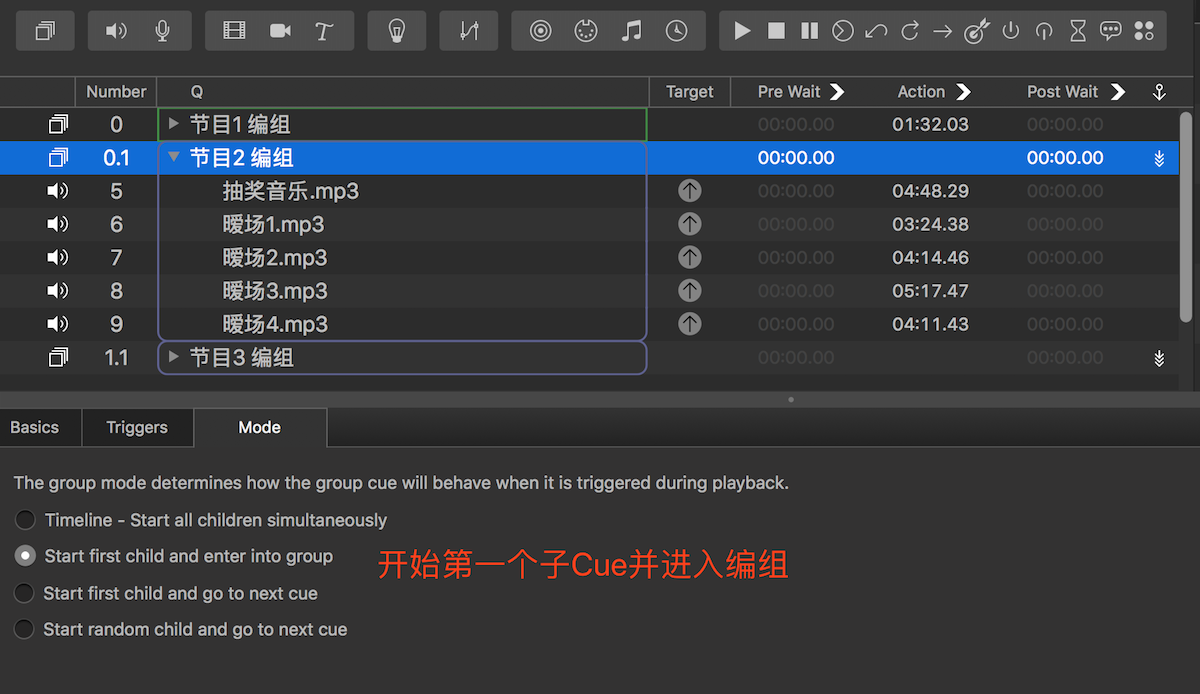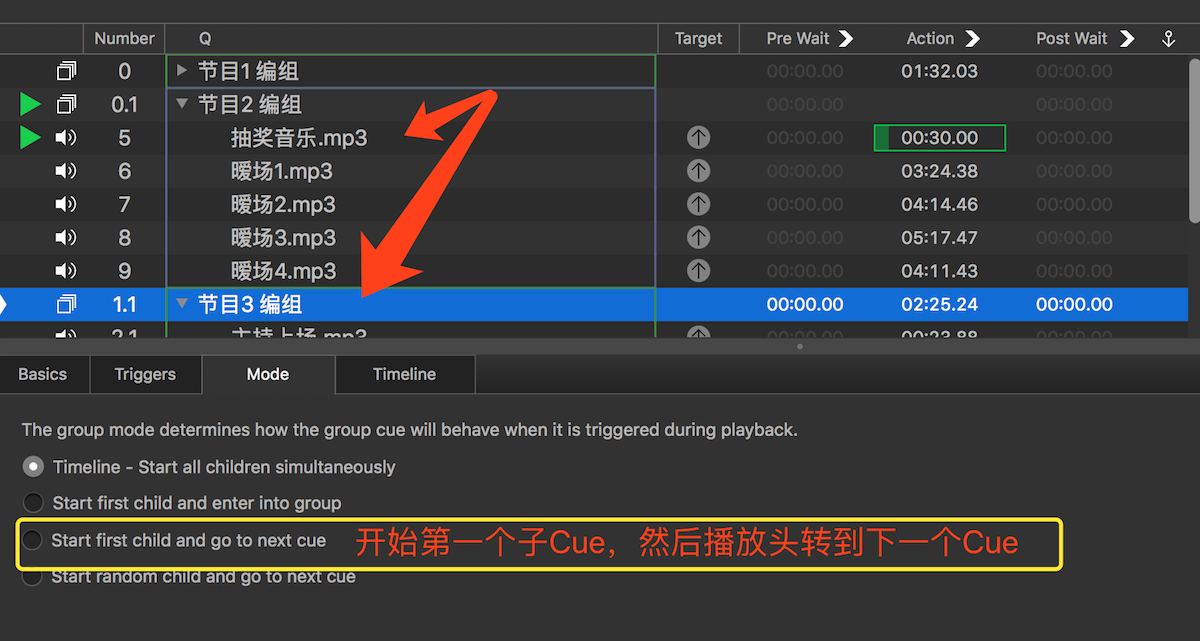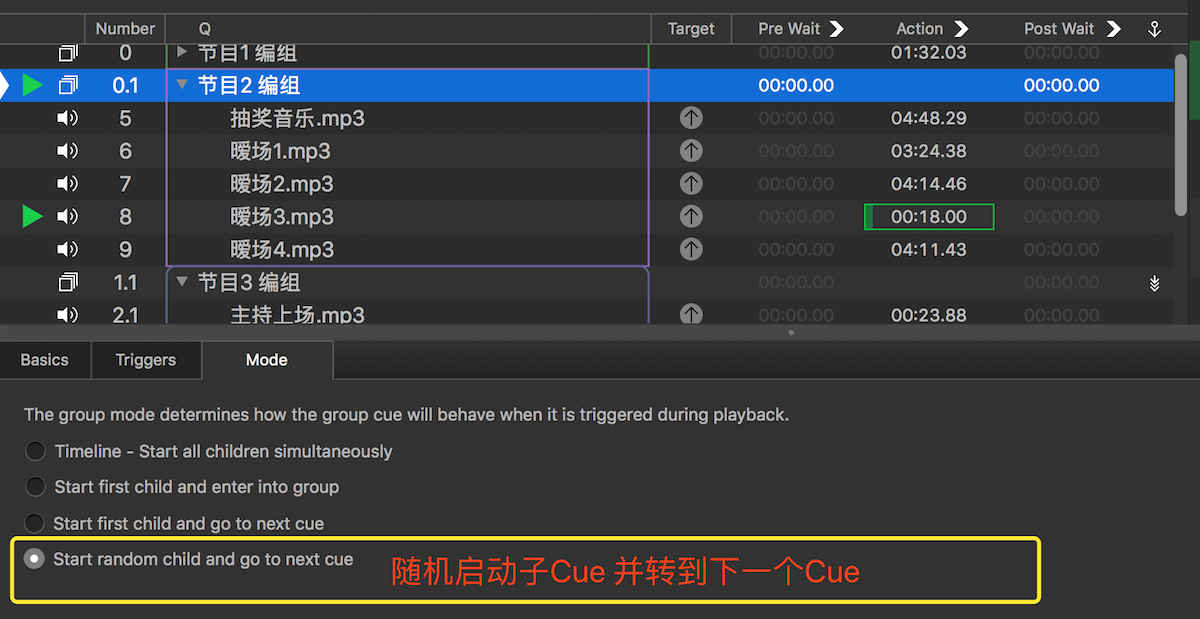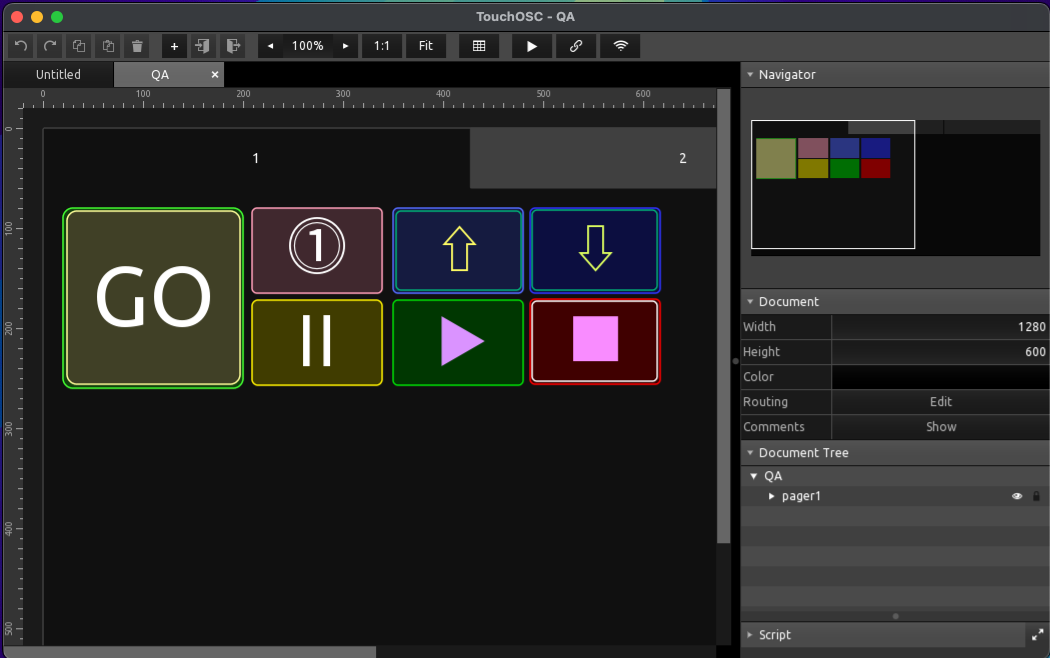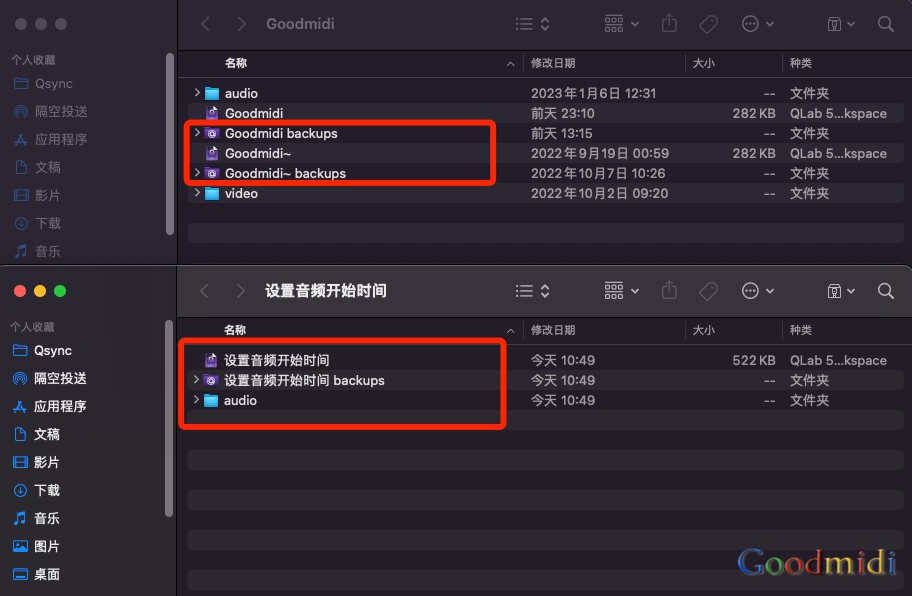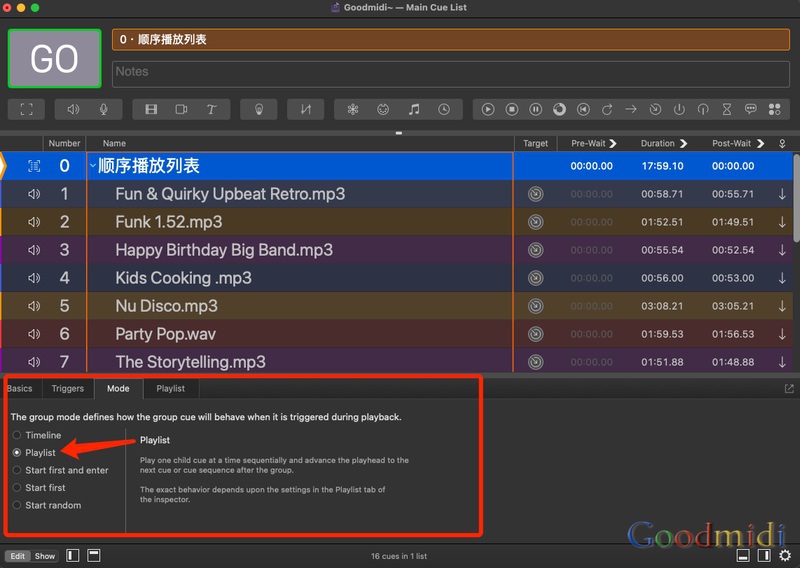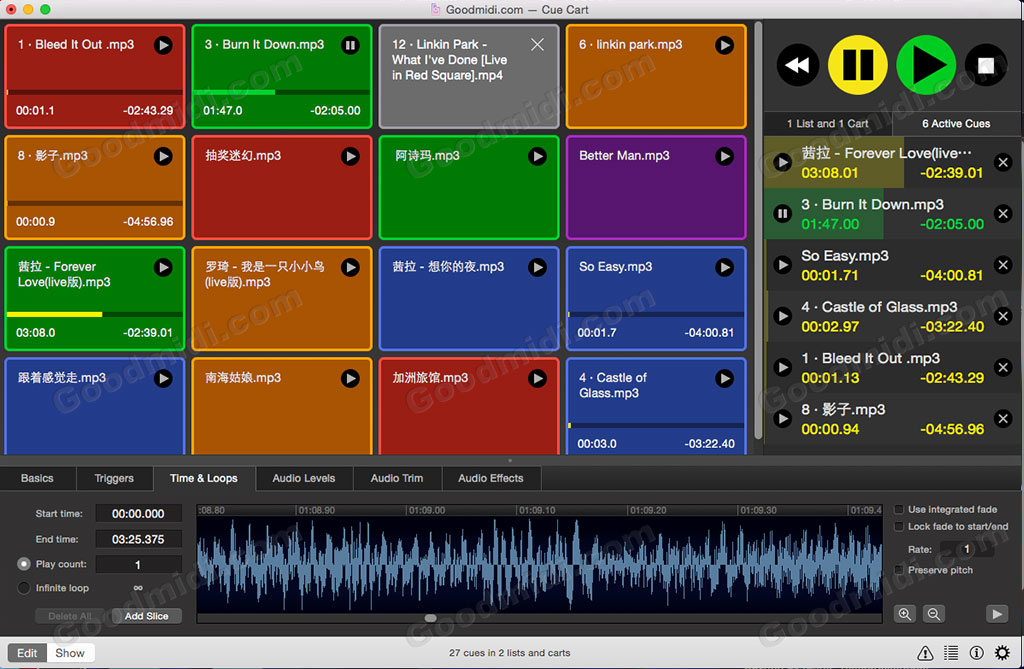编组(Group cue)是QLab里最常用的功能,通过编组我们可以把几个Cue(可以是音频Cue或视频,文本,Fade,网络Cue等任何元素)组合在一起,所有编组内的Cue称为“子”Cue, 通过编组设置可以是同时触发或顺序/随机触发。
创建编组的默认键盘快捷键是⌘0。也可以通过选择一个或多个Cue的时候创建编组,则这些被选择的Cue将放置在新创建的编组内。创建编组后,可以使用左上角的灰色显示箭头折叠或展开编组以实现视觉简洁。无论它们是折叠还是展开,编组的行为都完全相同。
编组的启动模式:
1.时间表 – 同时启动所有Cue 这个模式下的编组是方角的绿色框框。
当触发了设置此模式的组时,组内所有子Cue将同时启动,并且播放头将前进到该组之后的下一个Cue。因为是全部子Cue同时开始播放,所以编组内Cue的顺序就不重要了。
另外:QLab4.3版本之后的编组Cue新增时间轴方式的实时编辑模式(文章底下详解)
2.开始第一个子Cue并进入小组。这个模式下的编组是圆角的蓝色框框。
当触发了设置为此模式的组时,第一个子Cue将开始,播放头将前进到组内的下一个子Cue。当触发最后一个子提示时,播放头将前进到该组之后的第一个提示
简单的说这个模式与平时列表播放是一样的,就是播放第一个Cue 光标跳到第二个Cue.
3.开始第一个子Cue,然后转到下一个Cue 这个模式下的编组是方角的蓝色框框。
当触发了设置为此模式的组时,将启动第一个子Cue,并且播放头将前进到该组之后的下一个Cue。因此,除非它们与自动继续或自动跟随连接,否则将跳过此类组中的其他Cue。通过使用自动跟随和/或自动继续,可以将组内的子提示制作为Cue序列,该Cue序列将独立于播放头进行。
由于播放头在群组之后进入Cue,您可以继续按GO,触发Cue并推进播放头,同时群组内的Cue正在运行
4.随机启动子Cue 并转到下一个Cue。
这个模式下的编组是方角的紫色框框。
当触发了设置为此模式的组时,将触发随机选择的并且当前未播放的子Cue,并且播放头将前进到该组之后的第一个Cue。在第二次触发任何Cue之前,该组内的每个待命Cue将被触发一次。这种形式的Cue通常被称为“循环”触发。
注意:这与QLab 3中的start-random Groups的行为有很大不同。